如何在Windows 10/11家庭版安装组策略编辑器
学会使用Notepad++:轻量级代码编辑器,Windows必备 #生活技巧# #工作学习技巧# #编程学习资源#
Windows 10/11 家庭版
在Windows的版本对比的页面上,我们可以看到专业版和家庭版的区别项里就包括《组策略编辑器》。
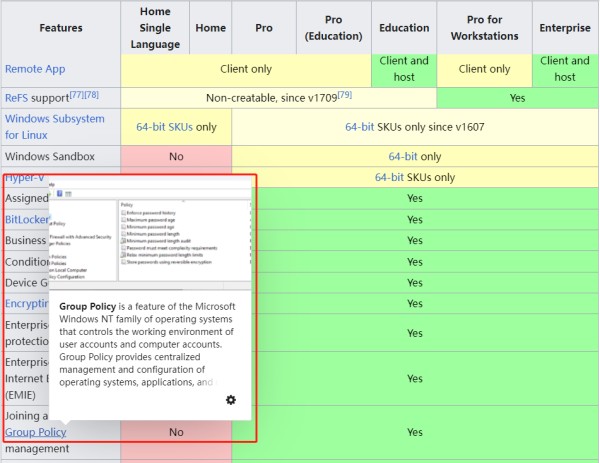
只有在专业版及以上系统才有组策略功能。
组策略编辑器是什么
本地组策略编辑器是在组策略对象 (GPO) 内用于配置和修改组策略设置的 Microsoft 管理控制台 (MMC) 管理单元。
管理员需要能够在整个网络环境中为多个用户和各台计算机快速修改组策略设置。
本地组策略编辑器为管理员提供分层树形结构,以便在 GPO 中配置组策略设置。 然后,可以将这些 GPO 链接到包含计算机或用户对象的站点、域和组织单位 (OU)。
本地组策略编辑器包含两个主要部分:
用户配置 保存应用到用户的设置(在登录和周期性后台刷新期间)。
计算机配置 保存应用到计算机的设置(在启动时和在周期性后台刷新期间)。
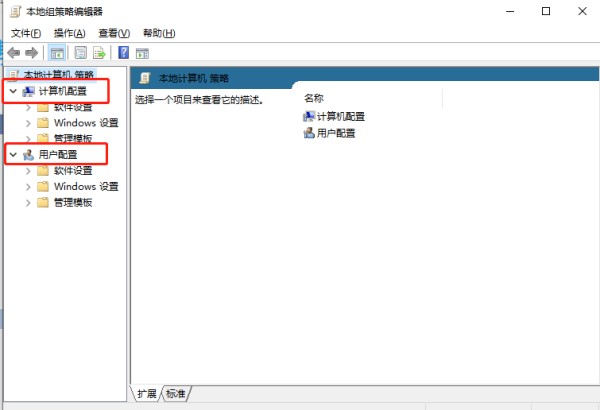
这些部分进一步划分为可设置的不同类型的策略,如管理模板、安全性和文件夹重定向。
若要高效地工作,管理员需要能够立即获取有关单个策略设置的功能和用途的信息。 对于管理模板策略设置,本地组策略编辑器直接在控制台的 Web 视图中提供有关每个策略设置的信息。 此信息显示了操作系统要求、定义了策略设置,并且包括有关启用或禁用此策略设置效果的任何特定详细信息。
此外,开发人员应能够快速、轻松地将组策略支持添加到他们的软件产品。 本地组策略编辑器设计为具有可扩展性。 开发人员为其应用程序扩展本地组策略编辑器的最简便方法是编写自定义管理模板文件,他们可以将这些文件添加到本地组策略编辑器。
组策略的实现原理
在我前面一篇文章介绍Windows开机启动项的时候就提到过,Windows是通过在注册表里新建一些项来实现禁用开机自动项。
也就是说,它并不是直接去操作原来的项,而是再建一些项,对原来的项进行管理。
https://www.cnblogs.com/zhaotianff/p/17836839.html
组策略管理器也不例外
当我们使用组策略管理器编辑一些项时,系统会在注册表中创建对应的项。
路径是:计算机\HKEY_CURRENT_USER\Software\Microsoft\Windows\CurrentVersion\Group Policy Objects
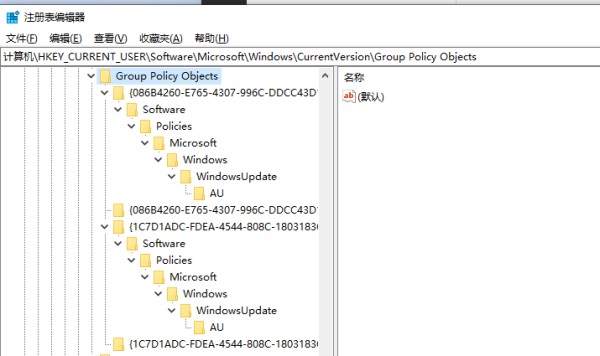
例如我要禁用Windows更新,系统会在
计算机\HKEY_CURRENT_USER\SOFTWARE\Microsoft\Windows\CurrentVersion\Group Policy Objects\{E5A67D45-9C11-4211-AB49-D291D62FEF2C}Machine\Software\Policies\Microsoft\Windows\WindowsUpdate\AU
创建键值
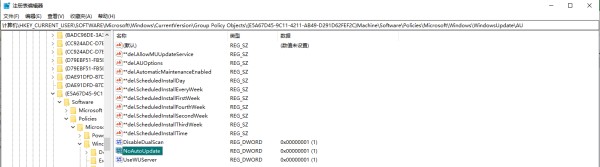
如何在Windows家庭版系统上也拥有组策略编辑器功能
我们可以使用DISM工具,对组策略编辑器的这几个Windows功能进行单独安装
操作步骤如下:
1、创建一个记事本,输入以下内容
该段批处理脚本来自互联网,它的作用是:
将下面两个Windows更新包中具体对应的包输出到install_gpedit.txt文件,然后执行DISM.exe进行安装。
.mum是一种Windows更新包文件格式,它内部其实是XML文件。
Microsoft-Windows-GroupPolicy-ClientExtensions-Package~3*.mum
Microsoft-Windows-GroupPolicy-ClientTools-Package~3*.mum
1 @echo off 2 pushd "%~dp0" 3 dir /b %SystemRoot%\servicing\Packages\Microsoft-Windows-GroupPolicy-ClientExtensions-Package~3*.mum >install_gpedit.txt 4 dir /b %SystemRoot%\servicing\Packages\Microsoft-Windows-GroupPolicy-ClientTools-Package~3*.mum >>install_gpedit.txt 5 for /f %%i in ('findstr /i . install_gpedit.txt 2^>nul') do dism /online /norestart /add-package:"%SystemRoot%\servicing\Packages\%%i" 6 pause
2、将文件保存为bat格式
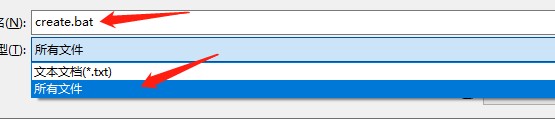
3、以管理员运行这个bat文件,稍等片刻,组策略编辑器就安装好了
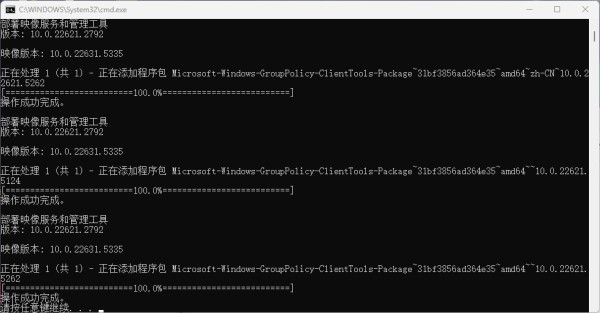
4、打开运行,输入gpedit.msc启动组策略编辑器
网址:如何在Windows 10/11家庭版安装组策略编辑器 https://klqsh.com/news/view/178271
相关内容
如何在Windows 10/11家庭版安装组策略编辑器如何在 Windows 11 和 Windows 10 中打开本地组策略编辑器 ▷➡️
如何打开组策略编辑器 组策略编辑器启动方法详细教程
如何在 Windows 11 中删除 Microsoft 家庭安全 ▷➡️
在Windows 11中禁用家庭安全功能
如何在Windows 11上关闭Microsoft家庭安全:指南
如何在Windows 11上删除Microsoft家庭安全:逐步指南
卸载Windows 11或10 PC上的Windows更新
安装 Windows 11 的方法
如何关闭 Windows 11/10 中弹出的 Microsoft Family 功能
